- ...
Veelgestelde vragen (FAQ) over John Deere-onderdelen
Veel gestelde vragen
- Afdruk- en E-mailfuncties
- Feedback/ondersteuning van applicatie
- Gebruikersinstellingen
- Onderdelen zoeken/Navigatie
- PIN-specifieke onderdelencatalogus (filteren op basis van PIN)
- Winkelwagen
Afdruk- en E-mailfuncties
Hoe kan ik mijn onderdelenlijst of winkelwagen afdrukken?
- Om de onderdelenlijst af te drukken, bladert u naar de onderkant van de onderdelenlijst en klikt u op de knop Pagina afdrukken.
- Om de winkelwagen af te drukken, klikt u op de knop Winkelwagen afdrukken bij de bovenkant van de winkelwagen.
In beide gevallen gaat er een venster open met een PDF van de informatie. U kunt de PDF dan afdrukken met uw geconfigureerde printer.
Hoe kan ik mijn onderdelenlijst of winkelwagen e-mailen?
- Om de onderdelenlijst te e-mailen, bladert u naar de onderkant van de onderdelenlijst en klikt u op de knop Pagina e-mailen.
- Om de winkelwagen te e-mailen, klikt u op de knop Winkelwagen e-mailen bij de bovenkant van de winkelwagen.
In beide gevallen wordt u gevraagd om het e-mailadres in te vullen waarheen u de informatie verstuurt (Sturen naar), uw e-mail (E-mail afzender), uw naam (Naam afzender), een Onderwerp-regel voor de e-mail, en eventueel een Bericht dat u wilt toevoegen.
Klik op Versturen om de e-mail te versturen.
Feedback/ondersteuning van applicatie
Hoe kan ik een vraag/opmerking/feedback indienen?
Klik op het pictogram Help ![]() aan de bovenkant van het scherm. Voer in het tabblad Feedback de gevraagde informatie in elk veld in, en klik dan op de knop Indienen aan de bovenkant van het scherm.
aan de bovenkant van het scherm. Voer in het tabblad Feedback de gevraagde informatie in elk veld in, en klik dan op de knop Indienen aan de bovenkant van het scherm.
Gebruikersinstellingen
Hoe kan ik afbeeldingen bij het zoeken verwijderen zodat ik alleen tekst zie?
Als standaardinstelling geeft Onderdelen opzoeken u een op afbeeldingen gebaseerde navigatiestijl voor uw model. Maar u kunt eenvoudig omschakelen tussen tekstnavigatie (Lijst) en op afbeeldingen gebaseerde navigatie (Grafisch).
- Klik op het pictogram Gebruikersinstellingen
 aan de bovenkant van het scherm.
aan de bovenkant van het scherm. - Klik op het tabblad Navigatie en selecteer vervolgens hetzij Grafisch of Lijst als navigatiestijl.
- Klik op de knop Opslaan aan de bovenkant van het scherm.
Hoe kan ik de taal veranderen?
Klik op het pictogram Gebruikersinstellingen ![]() aan de bovenkant van het scherm om een lijst met beschikbare talen te zien.
aan de bovenkant van het scherm om een lijst met beschikbare talen te zien.
Klik om uw voorkeurstaal te selecteren, en klik dan op de knop Opslaan aan de bovenkant van het scherm
Waarom zou ik de tabbladen Taal of Land in de gebruikersinstelling veranderen?
- Als u de Taal verandert, verandert de gegevenstaal die de gebruiker in de applicatie ziet.
- Momenteel verandert er niets in de applicatie als u het Land verandert. Een latere update van Onderdelen opzoeken zal bijkomende functionaliteit voor het tabblad Land bevatten.
Onderdelen zoeken/Navigatie
Hoe vind ik mijn model?
Typ in het hoofdscherm modelnummer, type materiaal, modeltitel, nummer onderdelencatalogus, of productidentificatienummer (PIN) in het zoekveld, en klik dan op het pictogram Zoeken ![]() :
:

- Als slechts één model overeenkomt met wat u hebt getypt, brengt Onderdelen opzoeken u er direct heen
- Als meer dan één model overeenkomt met wat u hebt getypt, ziet u een lijst met mogelijke overeenkomsten. Klik op een ervan om erheen te gaan.
Tip: Wanneer u het nummer van een onderdelencatalogus typt, vergeet dan niet "PC" vóór het nummer te typen (bijvoorbeeld: PC1234).
Hoe vind ik een onderdeel voor mijn model?
Wanneer u bij het juiste model bent, kunt u op naam of nummer naar uw onderdeel zoeken, of door illustraties bladeren om uw onderdeel te vinden.
Zoeken: typ wat u over uw onderdeel weet in het veld Onderdelenlijst doorzoeken Onderdelenlijst doorzoeken Zoeken ![]() .
.
- Als meer dan één onderdeel overeenkomt met wat u hebt getypt, ziet u een lijst met mogelijke overeenkomsten, gegroepeerd volgens illustratie.
- Als u niet zeker weet welk onderdeel u wilt hebben, klikt u op de knop Illustratie weergeven naast dit onderdeel om het onderdeel in context te zien. Met de knop Terug van uw browser kunt u naar de lijst met onderdelen terugkeren.
Bladeren: klik op een illustratie in de sectie Door onderdelenillustraties bladeren. Met de knop Terug van uw browser kunt u naar de lijst met illustraties terugkeren.
Moet ik een model kiezen voordat ik naar een onderdeel zoek?
Als u het exacte onderdeelnummer weet, kunt u er direct vanuit het hoofdscherm naar zoeken.
- Klik op de vervolgkeuzepijl in de zoekbalk:
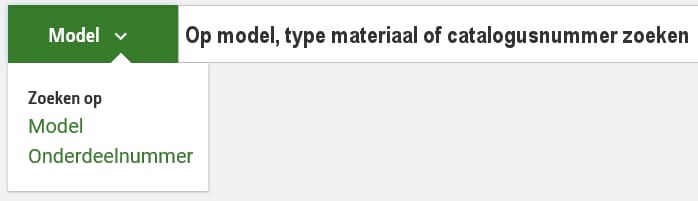
- Selecteer Onderdeelnummer.
- Typ dan het onderdeelnummer en klik op het pictogram Zoeken

Hoe kan ik een illustratie zien?
Wanneer u bij het juiste model bent, klikt u op een illustratie in de sectie Door onderdelenillustraties bladeren om de illustratie en alle onderdelen ervan te zien.
Als u naar een onderdeel hebt gezocht, klikt u op de knop Illustratie weergeven naast dit onderdeel om het onderdeel in context te zien.
Waar kan ik mijn vorige opzoekingen zien?
Telkens wanneer u in een zoekveld typt, geeft Onderdelen opzoeken een vervolgkeuzelijst weer met alle recente opzoekingen die overeenkomen met wat u hebt getypt. Selecteer een item uit de vervolgkeuzelijst om die opzoeking te herhalen.
Hoe kan ik een ander model opzoeken?
Klik op de knop Nieuwe onderdelen zoeken ![]() aan de bovenkant van het scherm om naar het hoofdscherm terug te gaan. Hier kunt u naar een ander model en onderdelen zoeken.
aan de bovenkant van het scherm om naar het hoofdscherm terug te gaan. Hier kunt u naar een ander model en onderdelen zoeken.
De winkelwagen bewaart alle onderdelen die u van een eerder model hebt toegevoegd.
Kan ik gewoon bladeren om mijn model te vinden?
Met duizenden modellen is bladeren niet praktisch. Als u zoekt op wat u weet, komt u sneller bij het juiste model.
Waar kan ik productinformatie en verwante catalogussen vinden?
Wanneer u een model hebt geselecteerd, verschijnt deze informatie als de eerste paar items onder de kop Door onderdelenillustraties bladeren of Door onderdelensecties bladeren. Klik op het item om de gegevens te zien.
Er zijn te veel zoekresultaten. Hoe kan ik dit verfijnen?
Typ extra criteria in het vak Filterresultaten aan de bovenkant van de zoekresultaten. De opzoeking vindt geen resultaten die niet bevatten wat u hier typt.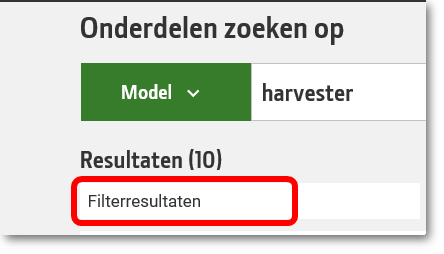
Als ik naar een onderdeel zoek, waarom bevatten de zoekresultaten soms een illustratie, maar geen specifieke onderdelen eronder?
Wat u in het zoekvak hebt getypt, komt overeen met gegevens in verband met die illustratie, maar komt niet precies overeen met de naam van een specifiek onderdeel. Klik op de koppeling Illustratie weergeven in de resultaten om alle onderdelen te zien die deze illustratie bevat.
PIN-specifieke onderdelencatalogus (filteren op basis van PIN)
Hoe weet ik welk filterniveau beschikbaar is voor mijn productidentificatienummer (PIN)?
Een PIN-specifieke onderdelencatalogus garandeert efficiënte identificatie van onderdelen gericht op de configuratie van het voertuig van de klant en verkort de tijd die nodig is voor het decoderen van onderdelen die al dan niet geschikt zijn. Er zijn momenteel drie filterniveaus beschikbaar:
- PIN-filtering naar catalogus: Zal één catalogus of zo weinig mogelijk catalogi weergeven. Er worden met deze optie geen hoofdstukken of onderdelen gefilterd.
- PIN-filtering naar hoofdstuk: De catalogus en hoofdstukken (bijvoorbeeld motor) die zijn gekoppeld aan dat PIN worden weergegeven. Er worden met deze optie geen onderdelen gefilterd.
- PIN-filtering naar onderdeel: De catalogus, hoofdstukken en onderdelen die zijn gekoppeld aan dat FIN worden weergegeven.
Controleer de melding die boven aan de pagina wordt weergegeven om te bepalen welk filterniveau beschikbaar is voor het ingevoerde PIN.
Welke producten zullen beschikbaar zijn voor PIN-filtering naar catalogus?
De producten die beschikbaar zijn op het filterniveau PIN-filtering naar catalogus zijn landbouw, bouw, bosbouw en OEM-motormodellen. In sommige gevallen, gebaseerd op beschikbaarheid van gegevens, kan de informatie die nodig is om alle producten te filteren niet beschikbaar zijn. Als het voertuig in 2010 of later is geproduceerd, is het waarschijnlijker dat het in het filtersysteem is opgenomen dan wanneer het voor 2010 is geproduceerd.
Welke producten zullen beschikbaar zijn voor PIN-filtering naar hoofdstuk en PIN-filtering naar onderdeel?
Deze filterniveaus zijn beschikbaar voor voertuigen die vanaf 2012 zijn geproduceerd. De beschikbare producten omvatten specifieke modellen voor ongeveer 19 productseries en ongeveer 55 OEM-motormodellen. We zullen u er continu van op de hoogte brengen als daar nieuwe productseries bijkomen.
Wat kan de reden zijn voor veranderingen tussen mijn voertuig en de hoofdstukken of onderdelen die zijn gefilterd op basis van het PIN dat ik heb ingevoerd?
- De onderdelenlijst bevat de geplande onderdelen die oorspronkelijk ten tijde van de productie op het voertuig zijn gemonteerd.
- De onderdelenlijst bevat geen wijzigingen van de configuratie bij de dealer voor- of nadat het voertuig is verkocht.
- De onderdelenlijst bevat ook geen vervangen onderdelen voor service en onderhoud.
Hoe schakel ik de PIN-filtering naar onderdelen of hoofdstukken uit?
Boven aan de pagina wordt een melding weergegeven met het filterniveau op basis van het ingevoerde PIN. Verwijder het vinkje uit het selectievakje om de PIN-filtering uit te schakelen.
Winkelwagen
Hoe kan ik een onderdeel aan de winkelwagen toevoegen?
Pas in een lijst met onderdelen de standaardhoeveelheid aan zoals nodig, en klik dan op de knop Toevoegen aan winkelwagen voor dat onderdeel.
Als u het exacte onderdeelnummer weet, kunt u ook handmatig een onderdeel toevoegen via de winkelwagen.
Hoe kan ik afrekenen?
- Onmiddellijk nadat u een onderdeel aan uw winkelwagen hebt toegevoegd, kunt op op de knop Afrekenen klikken om te beginnen met afrekenen.
- Als u ervoor kiest om door te gaan met winkelen, kunt u op ieder tijdstip naar de winkelwagen teruggaan door op het winkelwagenpictogram
 rechtsboven op uw scherm te klikken. Vandaar kunt u op de knop Afrekenen klikken.
rechtsboven op uw scherm te klikken. Vandaar kunt u op de knop Afrekenen klikken. - Wanneer u op Afrekenen klikt, worden de items uit uw winkelwagen overgebracht naar hetzij de JDParts-site of de site Klantenportal Dealer, waar u zich moet aanmelden of een account aanmaken (indien van toepassing) om de de betaling en verzending uit te voeren.
Hoe weet ik of de door mij geselecteerde onderdelen beschikbaar zijn?
U kunt de beschikbaarheid en prijzen pas zien als u een JDParts-account hebt aangemaakt dat gekoppeld is aan uw plaatselijke John Deere-dealer.
- Wanneer u op Afrekenen klikt, worden de items in uw winkelwagen door Onderdelen opzoeken naar de JDParts-site overgebracht.
- Klik op de knop Aanmelden/Registreren op de JDParts-site om uw account aan te maken of in te loggen. Wanneer u bent ingelogd, klikt u op Winkelwagen weergeven om prijzen, beschikbaarheid en meer te zien.
Als u vanuit het portal van uw dealer naar Onderdelen opzoeken bent gekomen, kunt u de prijzen en beschikbaarheid zien wanneer u teruggaat naar het portal van uw Dealer.
Waarom krijg ik een fout bij het afrekenen?
Misschien ziet u een fout omdat er handmatig een onjuist onderdeelnummer is ingevoerd, of omdat het systeem problemen ondervindt.
- Als u handmatig een onderdeelnummer hebt ingevoerd, kunt u het onderdeel hetzij handmatig corrigeren, of het gewenste onderdeelnummer in het gereedschap opzoeken en dan op Toevoegen aan winkelwagen klikken.
- Als het systeem problemen ondervindt, kom dan later terug om uw transactie te hervatten. Als het probleem aanhoudt, gebruik dan het Feedbackformulier in de applicatie om het probleem te melden.